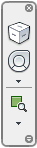マウスとキーボード、ナビゲーション バー、ViewCube、SteeringWheels を使用して、モデル ビューをナビゲートします。
次のいずれかの方法を使用して、モデルのビューを変更します。
キーボード ショートカットとマウス
画面移動するには、マウスの中ボタンを押します。ビューをズームイン、ズーム アウトするには、マウス ホイールをスクロールします。マウス ポインタの位置がズームの中心となります。
3D ビューで、[Shift]を押してマウスの中央ボタンを使用すると、モデルをオービットできます。すべてのモデル ジオメトリの中心が回転の中心となります。オブジェクトを選択してからビューをオービットすると、選択したオブジェクトが回転の中心として使用されます。
3Dconnexion 3D マウスを使用して、モデルのビューの方向を変更したりナビゲートすることもできます。
複数のビューをタブ表示またはタイル表示にした後に[Ctrl]+[Tab]を押すと、Revit アプリケーション ウィンドウの外に移動されたビューを含めて、開いている各ビューを順番に確認できます。
ViewCube
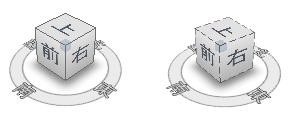
ViewCube には、3D ビューの方向を特定の表示角度に簡単に変更できる機能があります。モデルの方向を変更し直すには、ViewCube をクリックしてドラッグします。ViewCube は、オンになっていると、モデルの作図領域の 1 つのコーナーに表示されます。
SteeringWheels
| 2D ステアリング ホイール | フル ナビゲーション ホイール | オブジェクト表示ホイール | ビルディング ツアー ホイール |
 |
 |
 |
 |
SteeringWheels を使用して、2D および 3D ナビゲーション エイドにアクセスします。3 つの標準 SteeringWheels と 3 つのミニ SteeringWheels はそれぞれ、多くのナビゲーション方法にアクセスできます。